|
|
 שתף שתף  שלח לחבר שלח לחבר |
| ייבוא מנויים מקובץ Excel |
תאריך עדכון אחרון: 03/03/2013 |
תהליך הזנת המנויים למערכת מורכב משני שלבים:
1. הכנת קובץ האקסל לייבוא וסידורו
במידה ויצרתם את קובץ האקסל בעצמכם (ללא ייצוא מתוכנה כלשהי), תוכלו לדלג על שלב זה.
2. ייבוא הקובץ למערכת
סידור קובץ ה Excel לפני הייבוא למערכת:
1. לרוב, לאחר ייצוא כתובות הדואר מתקבל קובץ שמכיל מידע רב שחלקו לא חיוני:
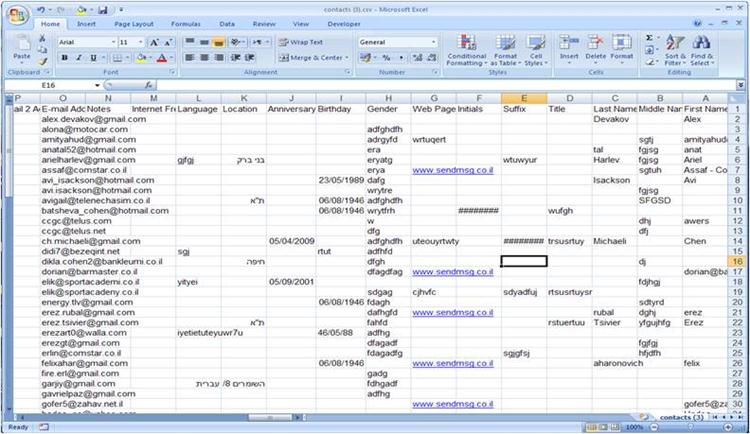 עליכם לסדר את הקובץ כך שתוכן העמודות יהיה תואם לשדות המנויים אותם הגדרתם במערכת. אם בקובץ יש נושאים נוספים שלא הגדרתם להם שדה במערכת חשוב להוסיף שדות אלו למערכת לפני ייבוא הקובץ.
עליכם לסדר את הקובץ כך שתוכן העמודות יהיה תואם לשדות המנויים אותם הגדרתם במערכת. אם בקובץ יש נושאים נוספים שלא הגדרתם להם שדה במערכת חשוב להוסיף שדות אלו למערכת לפני ייבוא הקובץ.
2. מחקו את העמודות שאינן הכרחיות לכם ע"י בחירה של כל העמודה (לחיצה על אות העמודה), לחיצה ימנית על העכבר ובחירה 'Delete'.
שים לב- עמודה אחת חייבת להכיל את כתובות הדואר האלקטרני ואין למחוק אותה.
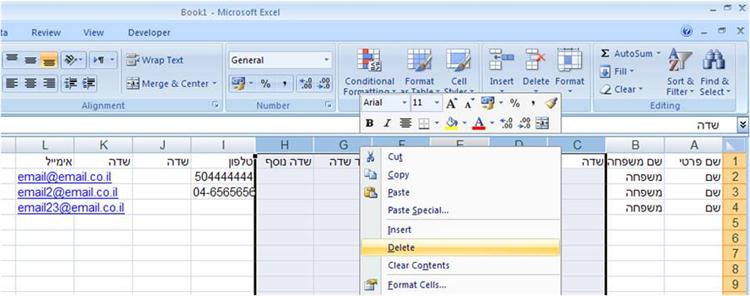 3. אם ישנן שורות מיותרות מחקו גם אותן.
3. אם ישנן שורות מיותרות מחקו גם אותן.
שים לב- אין למחוק את השורה הראשונה בקובץ, זו היא שורת הכותרות.
4. על מנת לייבא לשדה מסוג "בחירה מרובה" או מסוג "כן/לא" עליכם לבדוק שהעמודה מכילה רק את
האפשרויות שהגדרתם במערכת בדיוק, בכל תא אפשרות אחת, וכתובה בצורה זהה לאפשרויות שהוגדרו במערכת.
5. מומלץ שטבלת הנתונים אותה תרצו לייבא למערכת תימצא בגיליון הראשון של הקובץ (בתחתית הקובץ, 'גיליון 1')
הקבצים אותם ניתן לייבא למערכת יהיו מהסוגים "xls", "xlsx" או "csv".
לאחר שסידרנו את הקובץ נעבור לייבוא הקובץ למערכת.
ייבוא קובץ מנויים למערכת:
לאחר שסיימתם להכין את קובץ האקסל, יש לגשת ללשונית "מנויים" במערכת.
בתפריט בצד ימין תחת כותרת "הוספת מנויים" לבחור "ייבוא מקובץ אקסל" ובחלון שנפתח ללחוץ על "העלה קובץ".
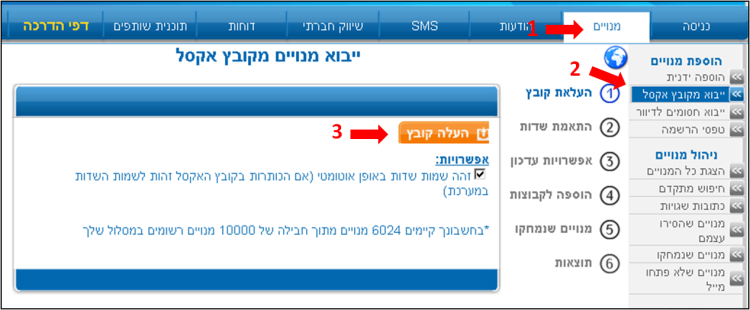 1. העלאת הקובץ: בחרו את הקובץ ששמרתם במחשב ולחצו על "לשלב הבא".
1. העלאת הקובץ: בחרו את הקובץ ששמרתם במחשב ולחצו על "לשלב הבא".
 2. התאמת השדות: שיצרתם במערכת לכותרות מקובץ ה Excel.
2. התאמת השדות: שיצרתם במערכת לכותרות מקובץ ה Excel.
חובה לבצע בחירת התאמה של השדה "דואר אלקטרוני".
יש לשים לב- הכותרות המופיעות בראש הטבלה בכחול אלו הכותרות שהגדרתם בקובץ האקסל. כותרות אלה לא יוצגו במערכת. השדות המוגדרים במערכת ניתנים להתאמה בעזרת תיבת הבחירה (חץ מס' 1).
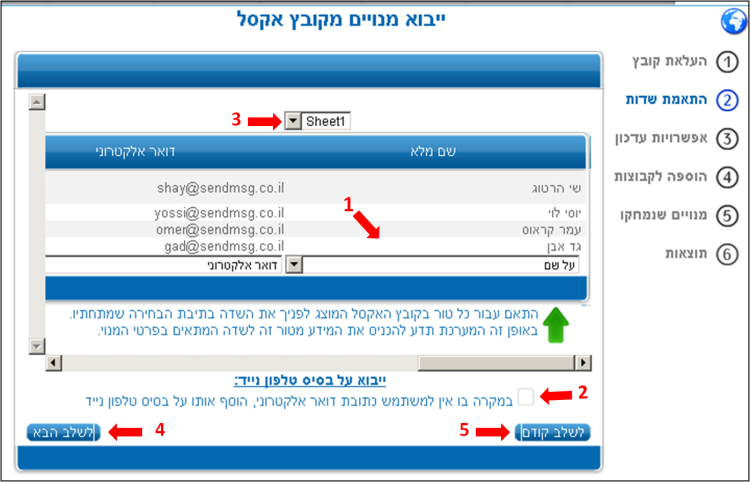 ***במידה ותרצו להוסיף שדה נוסף שטרם יצרתם, עליכם לעבור ללשונית "כניסה" ובתפריט בצד ימין תחת הכותרת "כלים" לבחור ב"הגדרת שדות". לאחר מכן יהיה עליכם לחזור ולעלות את הקובץ שוב (חזרה על סעיפים 1-3).
במידה וישנם בקובץ נמענים ללא כתובת דואר אלקטרוני, תוכלו לבחור ביבוא על בסיס טלפון נייד (חץ מס' 2)
***במידה ותרצו להוסיף שדה נוסף שטרם יצרתם, עליכם לעבור ללשונית "כניסה" ובתפריט בצד ימין תחת הכותרת "כלים" לבחור ב"הגדרת שדות". לאחר מכן יהיה עליכם לחזור ולעלות את הקובץ שוב (חזרה על סעיפים 1-3).
במידה וישנם בקובץ נמענים ללא כתובת דואר אלקטרוני, תוכלו לבחור ביבוא על בסיס טלפון נייד (חץ מס' 2)
לסיום לחצו על "לשלב הבא".
3. אפשרויות עדכון: תוכלו לבחור האם אתם מעוניינים לעדכן את פרטי המנויים הקיימים לפי המידע המופיע בקובץ ולהוסיף נמענים חדשים או רק להוסיף נמענים חדשים מבלי לעדכן את פרטי המנויים הקיימים במערכת.
 4. הוספה לקבוצות: כעת יש לבחור לאיזו קבוצת דיוור יתווספו הנמענים המיובאים מקובץ האקסל.
4. הוספה לקבוצות: כעת יש לבחור לאיזו קבוצת דיוור יתווספו הנמענים המיובאים מקובץ האקסל.
שימו לב - בסיום הייבוא המנויים יצטרפו לרשימת "כלל המנויים" בנוסף לקבוצה שבחרתם/יצרתם.
לסיום לחצו על "לשלב הבא".
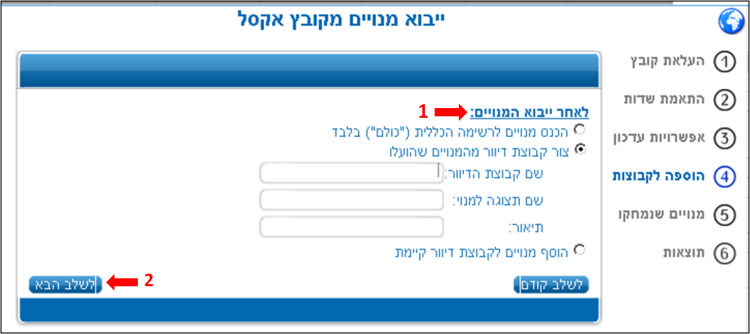 5. מנויים שנמחקו: כעת עליכם לסמן האם ברצונכם שנמענים אשר נמצאים בקובץ ונמחקו בעבר יוחזרו לרשימת המנויים (במידה והמנויים הסירו את עצמם הם יוחזרו כ"לקוח שהסיר את עצמו" ולא יקבלו דיוורים).
5. מנויים שנמחקו: כעת עליכם לסמן האם ברצונכם שנמענים אשר נמצאים בקובץ ונמחקו בעבר יוחזרו לרשימת המנויים (במידה והמנויים הסירו את עצמם הם יוחזרו כ"לקוח שהסיר את עצמו" ולא יקבלו דיוורים).
לסיום יש ללחוץ על הכפתור "הכנס מידע".
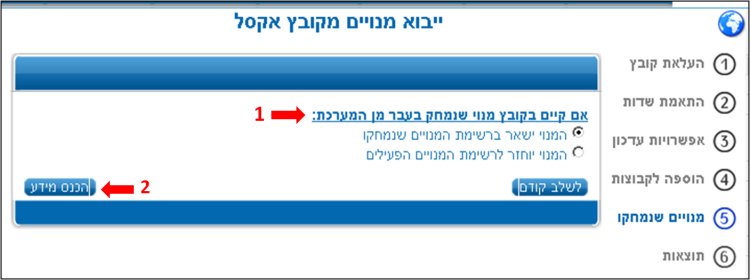
6. סיכום ותוצאות: כעת עליכם להמתין בין מספר שניות עד מספר דקות לסיום התהליך. בזמן זה נבדקת תקינות הכתובות מהקובץ ומתבצע סינון של כתובות כפולות. למערכת יכנסו רק מיילים תקינים במבנה aaa@bbb.ccc
בסיום תתקבל הודעת סיכום:
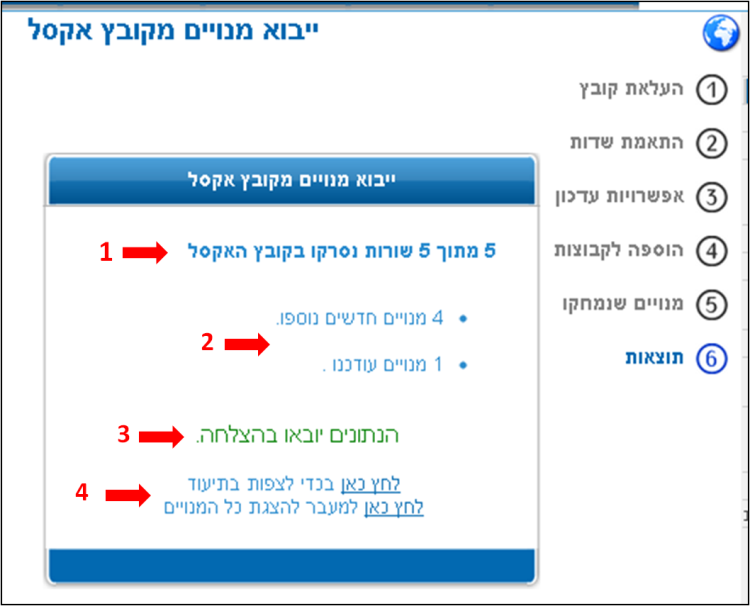 טיפ - דו"ח התעוד יכול לסייע רבות בפתרון בעיות בייבוא מנויים מקובץ אקסל.
טיפ - דו"ח התעוד יכול לסייע רבות בפתרון בעיות בייבוא מנויים מקובץ אקסל.
|
|
|
|
|
|
|
|
|
|
|